Cara Menambahkan Tag ke Foto dan Dokumen di Windows 10
Windows 10 / / March 17, 2020
Terakhir diperbarui saat
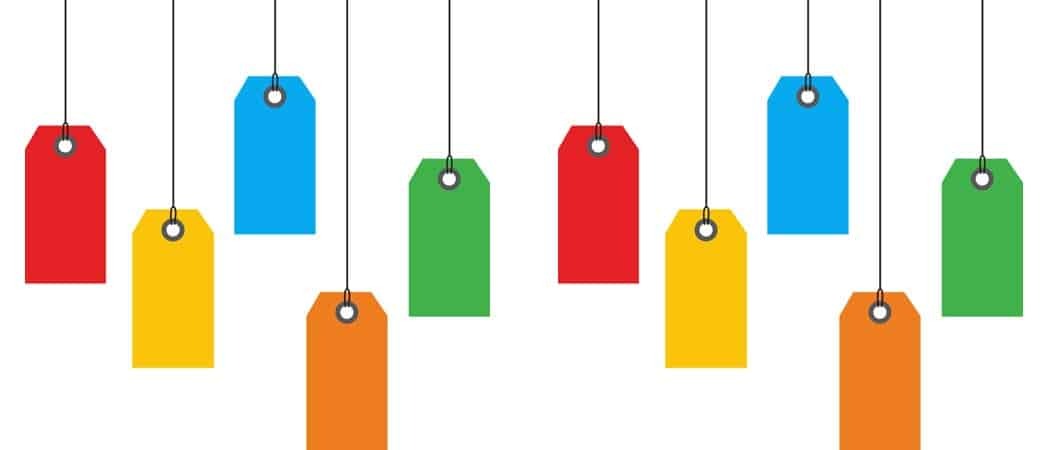
Memberi tag pada file Anda di Windows 10 menambahkan deskripsi yang relevan yang membuat dokumen, foto, dan tipe data lainnya lebih mudah diakses.
Tag dapat membantu mempermudah menemukan dan menemukan informasi yang relevan di Windows 10. Juga dikenal sebagai metadata, tag memberikan deskripsi struktur atau informasi dalam file. Misalnya, ketika Anda memberi tag wajah seseorang di Facebook, metadata itu sedang bekerja. Bahkan di sini di groovyPost, kami menggunakan tag untuk membantu mengidentifikasi artikel kami.
Sistem operasi seperti MacOS Apple telah memasukkan penandaan selama bertahun-tahun dan Microsoft pertama kali memasukkannya ke dalam sistem operasi Windows Vista. Dengan banyaknya informasi yang kami simpan di komputer kami, membuatnya dapat dicari dapat membantu kami menghemat waktu dan menjadi lebih produktif. Jadi, kita akan melihat bagaimana Anda dapat menggunakan tag untuk membantu mengidentifikasi dokumen, foto, dan jenis file lainnya.
Cara Menambahkan Tag ke File di Windows 10
Untuk alasan apa pun, Microsoft tampaknya telah membenamkan data penandaan di Windows 10, terutama dibandingkan dengan versi Windows sebelumnya. Apakah ini karena kurang dimanfaatkan oleh pengguna atau pindah ke pengalaman yang lebih web-sentris, penandaan tampaknya kurang menonjol daripada di Windows 7 dan Windows Vista. Namun demikian, masih ada di sana. Jadi, mari kita lihat.
Pertama, luncurkan File Explorer di Taskbar atau menu Start, buka folder Documents Anda atau di mana pun Anda menyimpan file Anda. Klik tab Lihat lalu beralih pada panel Detail.
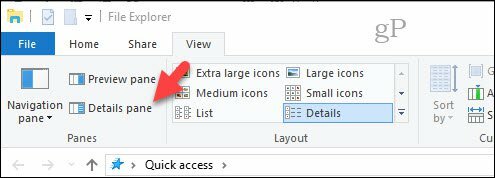
Sekarang, Anda mungkin melihat sesuatu yang berbeda tentang cara Windows 10 mengizinkan penandaan file. Tidak semua file atau format file di Windows 10 akan memaparkan opsi untuk menandai mereka. Dua gambar di bawah ini, misalnya, adalah sama, tetapi hanya gambar dalam bentuk JPEG yang memungkinkan Anda menambahkan tag. Jadi, ini adalah sesuatu yang harus Anda ingat.
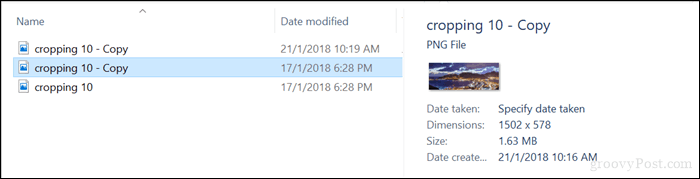
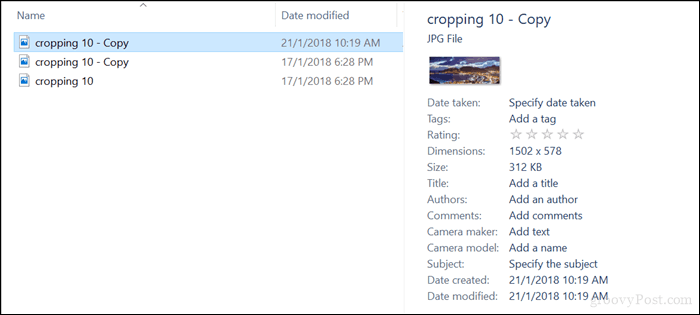
Setelah menentukan apakah Anda dapat menandai file, Anda juga perlu menentukan apa yang harus Anda gunakan untuk tag Anda. Tag harus deskriptif namun sederhana agar efektif. Jadi, gambar pantai, misalnya, bisa menggunakan deskripsi seperti lokasi (Rio), date (1998), orang-orang dalam foto (Mary, John, Suzy), event (Karnaval). Ingatlah untuk memisahkan setiap kata dengan koma. Ini akan sangat membantu saat mencari. Setelah memasukkan tag Anda, klik Simpan.
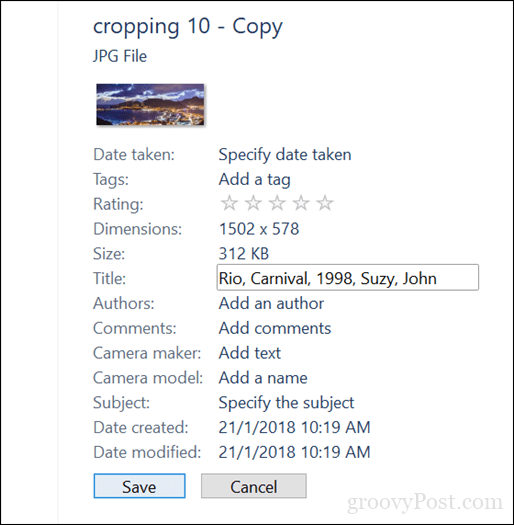
Setiap kali Anda melakukan permintaan pencarian, hasil Anda menjadi lebih akurat dan lebih cepat.
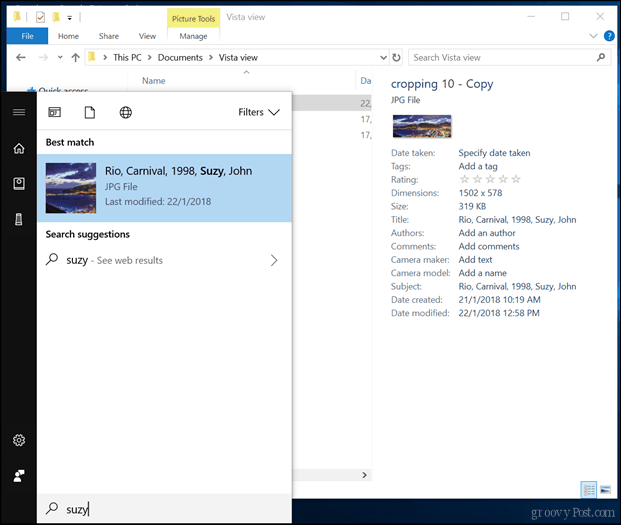
Memberi Tag Jenis File Lain - Dokumen dan PDF Microsoft Office
Seperti yang saya catat sebelumnya, tidak semua format file mengizinkan pemberian tag. Beberapa aplikasi hanya memungkinkan Anda untuk menambahkan tag dari dalam aplikasi itu sendiri. Ambil, misalnya, file Microsoft Office; ini adalah file yang mungkin ingin Anda tandai sehingga lebih mudah ditemukan dan dirujuk saat Anda membutuhkannya.
Di Word atau aplikasi Office lainnya, klik File> Info. Di bagian Properties, klik di bidang Tag, lalu masukkan tag yang sesuai.
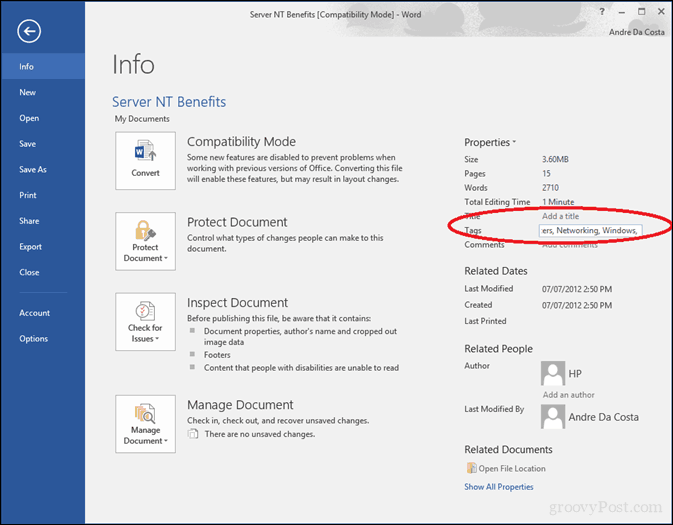
File PDF tidak menyertakan opsi untuk menambahkan tag, tetapi Anda dapat mengatasinya dengan solusi pihak ketiga. Salah satu yang terbaik yang saya temukan, adalah File Meta di CodePlex. Dengan File Metadata diinstal, opsi berikut ini diaktifkan di File Explorer untuk semua jenis file — bahkan file teks biasa. Dan hanya 1,7 MB.
- Izinkan penggunaan File Meta saat sudah ada handler properti diinstal. Handler properti yang ada digunakan untuk membaca metadata yang ada, tetapi semua nilai properti metadata baru atau yang diperbarui ditulis ke toko stream alternatif yang digunakan oleh File Meta.
- Properti Panel Pratinjau dan Detail yang ada digunakan sebagai titik awal untuk menambahkan properti lain yang diinginkan. Sebelum menggunakan fitur ini, saya sarankan membaca Menggunakan File Meta Association Manager untuk memastikan Anda mengerti persis apa yang akan terjadi, dan bagaimana cara membuatnya bekerja untuk Anda.
- Mendukung konfigurasi properti yang ditampilkan di Info Tip yang ditampilkan ketika mouse mengarahkan mouse ke file di Explorer.
- Berikan dukungan baris perintah untuk kemampuan File Meta Association Manager.
- Mendukung akses aplikasi 32-bit ke nilai properti File Meta pada sistem 64-bit. Aplikasi yang paling sering terpengaruh adalah Office.Sumber
Setelah mengatur File Meta, penandaan akan diaktifkan untuk format file lainnya di File Explorer seperti PDF, dan file teks.
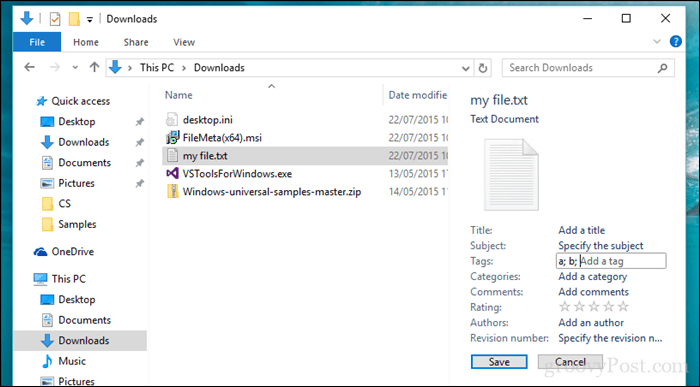
Setelah Anda memiliki sistem yang mapan, penandaan dapat membantu Anda menemukan file di komputer.
Apakah Anda tahu tentang pemberian tag pada Windows? Jika tidak, beri tahu kami jika Anda merasa bermanfaat untuk menemukan file Anda.


